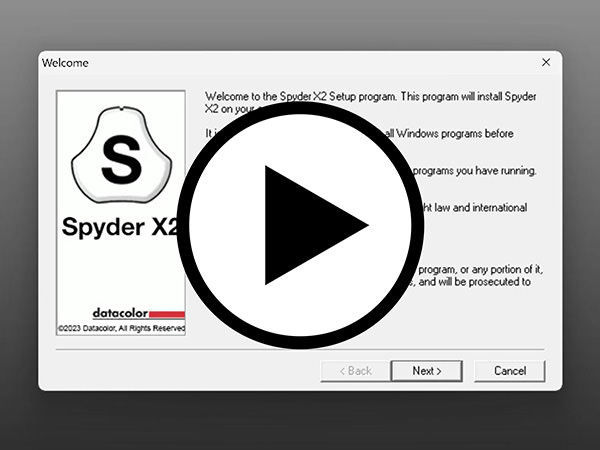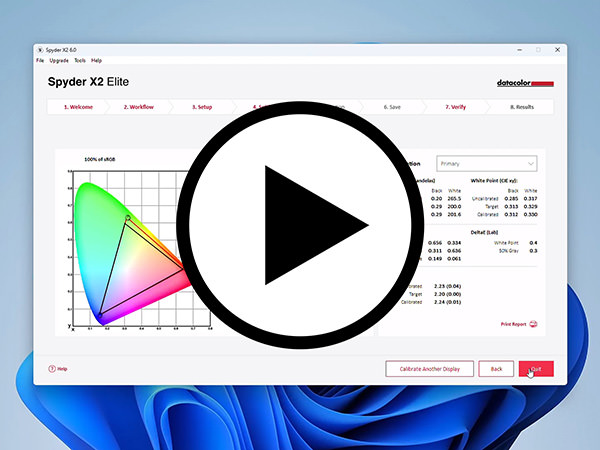このたびはSpyder X2のご購入、誠におめでとうございます!
このページでは、Spyder X2のソフトウェアのダウンロード、製品のクイックスタートガイドの閲覧、ユーザーガイドと追加サポートへの有用なリンクを見つけることができます。

成功のためのセットアップ
ここでは、モニターのキャリブレーションを始める前に役立つヒントをいくつか紹介します:
- キャリブレーションを開始する前に、モニターを30分以上温めてください。
- ディスプレイに直射日光が当たらないようにしてください。 カラークリティカルな作業は薄暗い環境で行い、デスクランプは消しておくとよいでしょう。
- モニターの制御を工場出荷時の設定に戻す。
- キャリブレーションを開始する前に、オートブライトネスやHDR/高輝度モードの設定を解除してください。
クイックスタートガイド
- ソフトウェアのダウンロードとインストール
- デバイスをプラグインしてソフトウェアを起動する
- アクティベーション/レジストレーションプロセスを開始する(デバイスの下の箱の中にあるソフトウェアのシリアル番号を参照してください)。
- キャリブレーションを行う(以下のステップバイステップの手順を参照してください。)
Spyder X2 ソフトウェアダウンロード
Datacolor Software License を確認します。
すべてのSpyder製品には、1人の所有者のための「サイトライセンス」が含まれています。 これにより、ライセンス所有者が所有するすべてのコンピュータ(MacまたはWindows)にソフトウェアをインストールし、操作することができるようになります。 所有者が複数のコンピュータをお持ちの場合、すべてのコンピュータでSpyder製品を操作することができます。 購入者が所有していないコンピュータでのアクティベーションや、他人へのサービスとしての運用は禁止されています。
モニターを校正する方法

1.Spyder X2Deviceをプラグインする
Spyder X2にはネイティブのUSB-Cポートが搭載されており、便利なUSB-Aアダプターが追加で付属しています。 画面に表示されるステップバイステップの指示に従います。
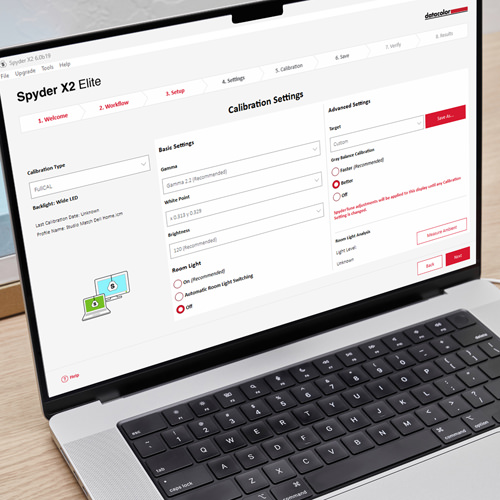
2.Spyder X2ソフトウェアを開く
Spyder X2 ソフトウェアは、わずか2画面でキャリブレーションとディスプレイのセットアップを行うことができます。 最も正確なキャリブレーションを行うために、お使いのディスプレイに適したバックライト技術と利用可能な制御を選択します。 次に、キャリブレーションの種類(ガンマカーブ、ホワイトポイント、ルマレベル)を設定し、ワークフローのニーズに合わせてディスプレイをキャリブレーションします。

3.Spyder X2の設置場所について
Spyder X2のレンズキャップを外し、プロンプトが表示されたら、本体をディスプレイの上にかけます。 レンズキャップは付属のUSBケーブルに沿ってスライドし、Spyder X2センサーを画面上に固定するためのカウンターウェイトとして使用します。 デバイスは自重でモニター上に平らに置かれるべきで、スクリーンに押し付けないでください。 必要であれば、画面を少し後ろに傾けて、デバイスが画面に対して平らになるようにします。
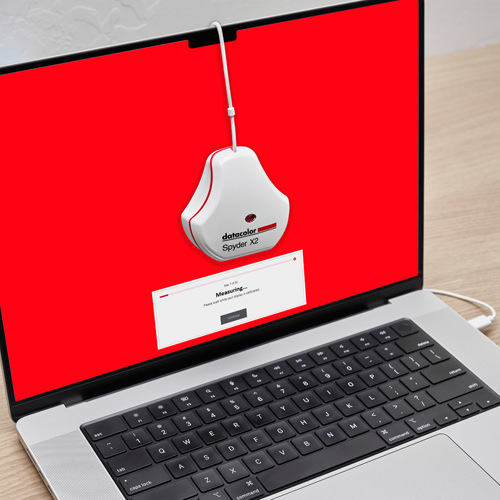
4.キャリブレーションを行う
Spyder X2ソフトウェアは、カスタムディスプレイプロファイルを作成し、コンピュータのオペレーティングシステムとカラーマネジメントアプリケーションは、表示された色を補正するために使用します。 キャリブレーションしたプロファイルを削除すれば、いつでもモニターの初期設定に戻せます。
ご質問はございませんか? (?)アイコンをクリックするだけで、ソフトウェアのあらゆる機能に関するヘルプを得ることができます。